MS-Teams eignet sich hervorragend um den Unterricht digital durchzuführen.
Hier finden Sie eine kurze Übersicht mit den wichtigsten Funktionen und Hinweisen.
1. Ein Team erstellen, verwalten und organisieren
Sie können einem Team nahezu belieb viele Mitglieder hinzufügen. Meist eignet sich eine Aufteilung in Mitglieder (Schüler) und Besitzer (Lehrer).
In einem Team vom Typ “Kurs” sind so einige praktische Standardeinstellungen getroffen und ein OneNote-Kursnotizbuch hinterlegt.
Die Einstellungen können aber unabhängig vom Team-Typ vollständig angepasst werden.
Fügen Sie einem Team Kanäle hinzu, um es an Ihre Bedürfnisse anzupassen.
Sie haben einen Kanal, der rein zu Infozwecken verwendet wird? Nutzen Sie die “Kanalmoderation”, um alles übersichtlich zu halten.
Sobald Sie Kanäle erstellt und die groben Einstellungen getroffen haben, kann es losgehen! Chatten, Besprechungen (Videochat) und Dateien Teilen.
2. Besprechungen durchführen
Um die Wissensvermittlung interaktiver zu gestalten oder um die Tafel live mit den Schülern zu Hause zu teilen, um eine Besprechung führt kein Weg herum.
Egal ob es ein kurzes Meeting oder eine ganze Unterrichtsstunde ist, es gibt viele Funktionen.
Teilen Sie eine digitale Tafel mit den Schülern zu Hause. Ändern Sie die Einstellungen für Referent und Teilnehmer und setzen sich selbst ins Spotlight, um die Aufmerksamkeit zu behalten.
Hier gehts zum ausführlichen Beitrag: MS-Teams Besprechungen – Funktionen
Entscheiden Sie, wer wen stummschalten darf und das Spotlight ändern kann. -> Besprechungsrechte “Referent” und “Teilnehmer“.
Nutzen Sie die Gruppenräume, um während einer Besprechung kleiner Gruppen zu bilden und individuelle Arbeit zu ermöglichen! -> MS-Teams Gruppenräume
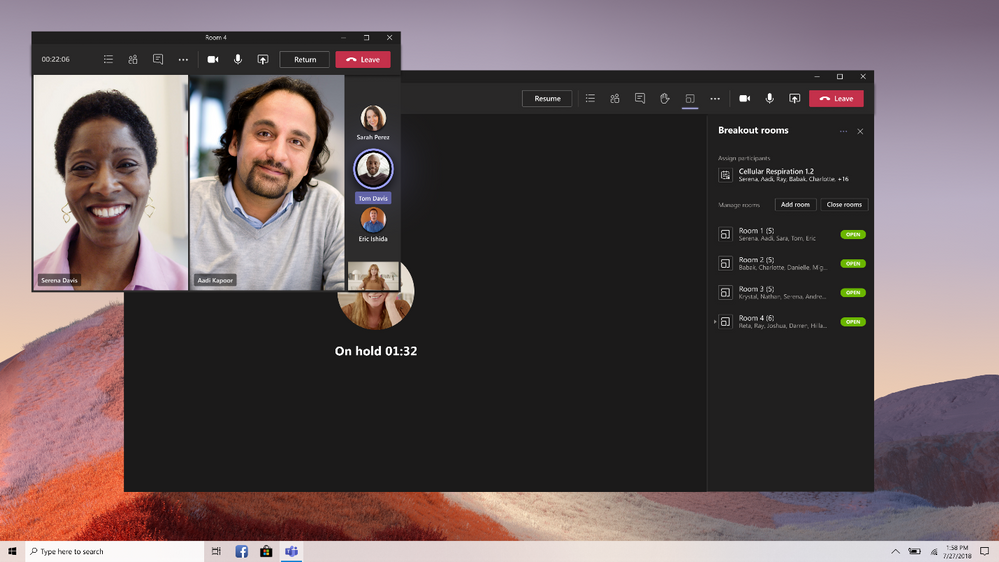
Nutzen Sie auch die kleinen Spielereien:
Ändern Sie Ihren Hintergrund, um das private Umfeld auszublenden oder betreten Sie mit dem “Together-Mode” einen virtuellen Raum.
3. Weitere Funktionen
Nutzen Sie weitere Registerkarten wie “Dateien“, um Arbeitsmaterial bereitzustellen oder gemeinsam mit den Schülern an der gleichen Datei zu arbeiten. Denken Sie daran, dass das immer Kanalgebunden geschieht!
Machen Sie eine Ankündigung oder weißen Sie darauf hin, dass eine Nachricht “wichtig!” ist.
Entdecken Sie die Funktion Aufgaben in Teams. So können sehr gut Hausaufgaben verwaltet werden. Sie Laden Arbeitsmittel hoch, teilen es den gewünschten Klassen zu und die Schüler können es anschließend bearbeiten und zurückgeben.
Wie Sie Fristen einstellen und welche Möglichkeiten Sie bei der digitalen Korrektur haben, lesen Sie hier: Teams – Aufgaben
Passen Sie Registerkarten und das OneNote-Kursnotizbuch Ihren Bedürfnissen an.
4. Benachrichtigungen anpassen
Passen Sie die Benachrichtigungen an Ihre Bedürfnisse an!
Klicken Sie auf Ihre Initialen oben rechts -> “Einstellungen” -> “Benachrichtigungen“
Treffen Sie die gewünschten Einstellungen für die jeweiligen Bereiche.
Generell wird unterschieden in: Banner und Feed.
Das Banner erscheint unten rechts in der Ecke um Sie zu benachrichtigen. Mit einem Klick darauf, gelangen Sie direkt zur Nachricht oder Unterhaltung.
Der Feed befindet sich in Ihren “Aktivitäten” oben Links in der Navigationsleiste. Hier werden wichtige und für Sie interessante Aktivitäten aufgelistet, je nach Ihren Einstellungen.
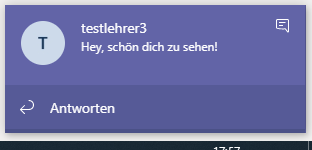
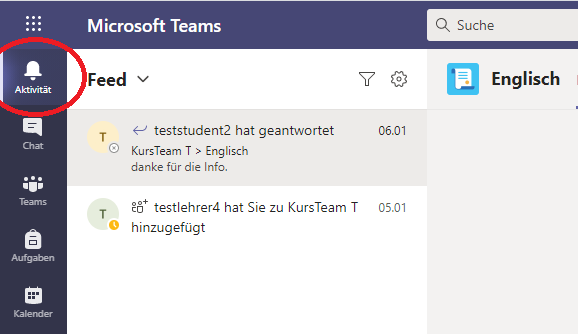
Sie können auch Kanal-spezifische Einstellungen treffen. Wählen Sie die drei Menüpunkte eines Kanals und öffnen dort die Kanalbenachrichtigungen.
So können Sie z. B. generell kein Banner erhalten, außer für einen Kanal, der Ihnen besonders wichtig ist.
5. Erkunden und nutzen!
Wer noch nicht so viel mit Teams oder ähnlichen Produkten gearbeitet hat, fühlt sich sicher etwas überfordert. So viele Möglichkeiten und Funktionen, was ist das Richtige für Sie?
Was sind Registerkarten und wieso kann man da noch mehr machen?
Was ist dieses OneNote, sieht ganz schön viel aus, braucht man das überhaupt?!
Wieso sollte man ein Quiz vorbereiten?
Nicht alles ist für alle geeignet!
Fragen Sie erfahrenere Kollegen und probieren Sie aus, was zu Ihrem Unterricht passt. Mit der Übung kommt die Routine und mit der Routine werden Sie von ganz allein neue Möglichkeiten kennen- und lieben lernen.
Auch wir möchten Ihnen unsere Unterstützung anbieten, wenn Sie Fragen zu MS-Teams haben oder Hilfe benötigen, wenden Sie sich gern per Mail an uns oder fragen Sie nach einer Schulung für Sie und Ihre Kollegen.